フォーマットとともにセルの内容をコピー&貼り付け
この記事では、MicrosoftExcelでセルの書式設定とともにセルの内容をコピーして貼り付ける方法を学習します。
_場合によっては、フォーマットと一緒にコンテンツをコピーして貼り付けたいことがあります。
Excelでは、CTRL + C(コピーコマンド)を使用して、宛先に貼り付けることができます。_
ただし、これを行うと、新しい宛先に応じて列幅が調整されます。このような状況を回避するために、2つのオプションがあります。-__Paste Special Format Painter with copy data
[形式を選択して貼り付け]オプションを使用するにはどうすればよいですか?
sheet1には、セルの内容のフォーマットを使用してシート2に貼り付けたい学生のスコアデータがあります。
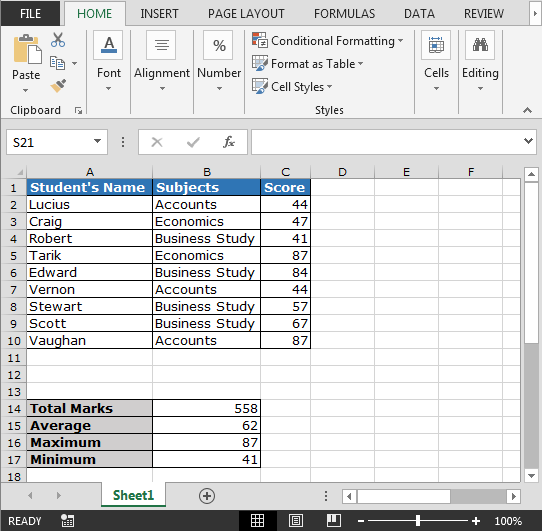
以下の手順に従ってください。-sheet1データをコピーする+記号をクリックして新しいシートを挿入するセルA1をクリックするCTRL + Vを使用してデータを貼り付けるシート1に移動>データ範囲を選択>選択した範囲をコピーsheet2で同じ範囲を選択マウスポップアップが表示されますリストから[形式を選択して貼り付け]をクリックします[形式を選択して貼り付け]ダイアログボックスが表示されます形式をクリックします範囲はSheet1のデータに従って調整されますこのようにして、書式設定とともにセルの内容をコピーして貼り付けることができます。
次に、FormatPainterを使用して同じアクティビティを実行します。以下の手順に従ってください。-Sheet2にsheet1データをコピーするセルA1を選択し、データを貼り付けます
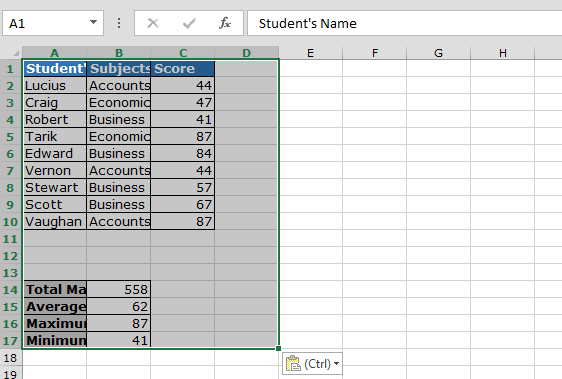
sheet1に移動してデータ範囲を選択します[ホーム]タブ>クリップボード>フォーマットペインタでsheet2に移動してデータの範囲を選択するだけです幅はsheet1データに従って調整されます